鼠标是电脑的基本硬件设备之一,也是不可获取的一个设备,但是有的win7用户遇到了鼠标滚轮上下失灵的情况,导致无法直接通过滚轮拖动页面的上下滚动,这种情况要怎么办呢?你先打开设备管理器,找到鼠标设备下方的HID-compliant mouse,将其卸载,然后重启电脑即可。或者你也可以通过修改注册表的方式来解决问题。
win7鼠标滚轮上下失灵怎么办:
1、右击计算机图标,选择“管理”;如图所示:
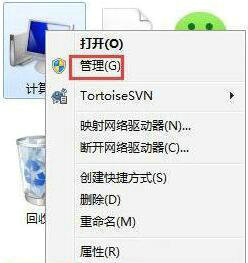
2、在窗口界面中,点击左侧的“设备管理器”;如图所示:
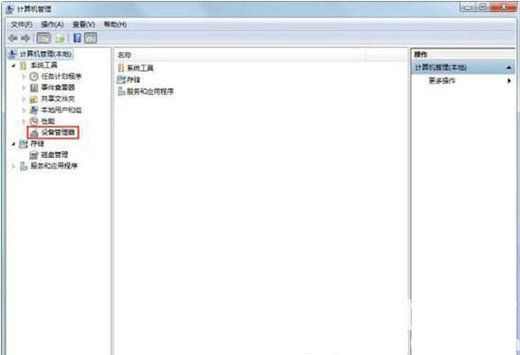
3、展开鼠标和其他指针设备,选择卸载下面的“HID-compliant mouse”;如图所示:
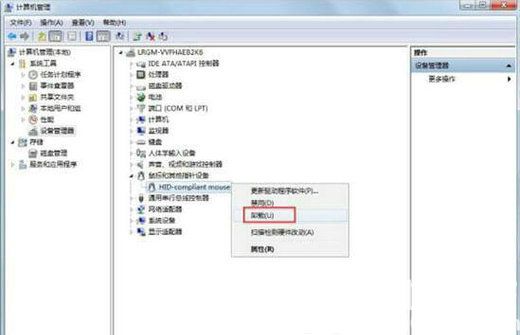
4、重启计算机即可。
方法二
1、按Win+R键,打开运行,输入regedit,回车进入注册表编辑器;如图所示:
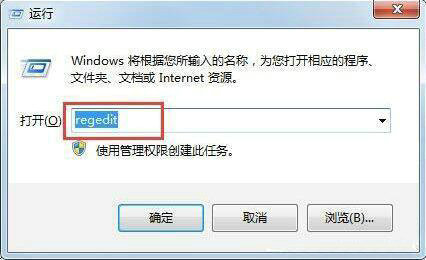
2、展开至HKEY_CURRENT_USERControl PanelDosktop,在右侧找到并双击打开“WheelScrollLines”,将数据数值修改为“3”,点击确定保存;如图所示:
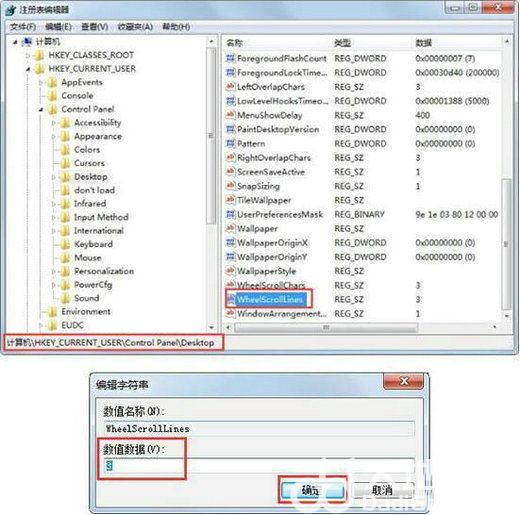
3、重启计算机即可。